Annons
Det är en hemsk känsla att få slut på hårddiskutrymmet. Kanske inte så illa som att sluta med en död hårddisk Hur man reparerar en död hårddisk för att återställa dataOm din hårddisk har misslyckats hjälper den här guiden dig med hårddiskens reparation och återhämtning av data. Läs mer , men fruktansvärt ändå. Det betyder att du måste dra upp ärmarna och rensa ut de ackumulerade skräpfilerna på ditt system. Men det är inte alltid en enkel process. Var börjar du?
Om du upptäcker att du är det ständigt slut på diskutrymme, kan det vara ett tecken på att det är dags att göra det köp en ny hårddisk 4 saker du behöver veta när du köper en ny hårddisk Läs mer eller SSD Ska du få en Solid State Drive (SSD)? [Åsikt]Om du har höll på med några av de senaste nyheterna om nya datordelar, kanske du har hört talas om SSD: er eller hårddiskenheter. De är utformade för att ersätta din klumpiga, långsamma hårddisk och ... Läs mer och ersätt din nuvarande Hur man installerar en ny hårddisk för att ersätta en gammal Läs mer
. Annars är det snabbaste sättet att hitta skräpfiler att använda ett verktyg som hjälper dig att visualisera systemets filstruktur.Om något av detta låter komplicerat, oroa dig inte! Det är mycket lättare än du tror.
Ett av de mest populära verktygen för att visualisera diskutrymme är WinDirStat, som står för Windows Directory Statistics. Det inspirerades av KDirStat på Linux, men har sedan dess kommit till sin egen när det gäller funktioner. Även om det är enkelt att använda ger det mer än tillräckligt med information.
När du startar programmet kommer WinDirStat att be dig välja vilken enhet du vill analysera. När du väl valt tar det några minuter att skanna hela enheten för alla filer (större enheter med högre filantal kommer att ta längre tid att skanna). När du är klar ser du något liknande:
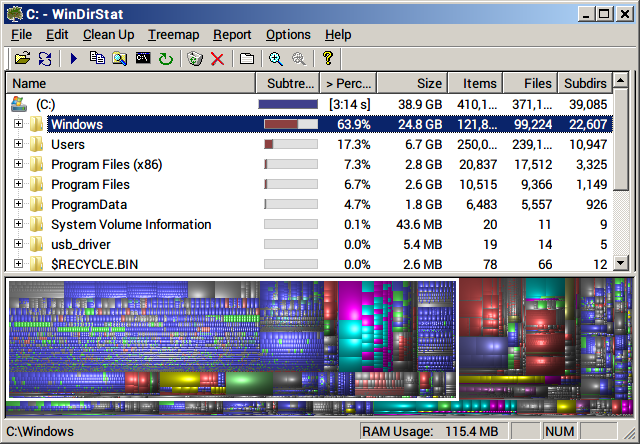
Allt visas i ett trädformat som du kan utöka eller kollapsa för att utforska olika delar av ditt filsystem. Med en överblick kan du se hur mycket utrymme varje mapp tar upp, både absolut utrymme i byte och relativt utrymme i procent av enheten. Om du öppnar en undermapp visas det relativa utrymmet i procent av den mapp som innehåller.
På den nedre halvan ser du en visuell representation av varje enskild fil i systemet som är färgkodad enligt dess undermappsdjup. Om du väljer en mapp i systemträdet markeras filblocket i den visuella representationen nedan.
Eftersom du kan sortera efter hur mycket utrymme varje element tar upp ger WinDirStat ett snabbt sätt att fastställa de filer och mappar som tar mest utrymme.
CCleaner har konsekvent varit en av bästa systemstädare för Windows Rengöringsmedel jämfört: CCleaner vs. Slimcleaner vs. IObit Advanced SystemCareÄven om Windows är ett mycket kapabelt operativsystem är det ökänt för dess försämrade prestanda över tid. Med hjälp av några smarta systemstädare kan du dock öka livslängden för din ... Läs mer . Även om det finns tvivel angående effektiviteten hos registerrensare Använda Registry Cleaner: Gör det verkligen en skillnad?Annonser för registerrensare finns över hela webben. Det finns en hel industri där ute som är övertygade om att övertyga oerfarna datoranvändare om att deras register behöver fixas, och att för tio enkla betalningar på $ 29,95, deras ... Läs mer , CCleaner är fullpakad med flera underhållsverktyg som gör det lönsamt även om du hoppar över registerrensningsfunktioner.
Nyligen CCleaner lade till en ny diskhanteringsfunktion Det bästa rengöringsverktyget för Windows får en diskanalysatorDu kan nu rengöra skräp mer effektivt med CCleaner v5. Den nya skivanalysatorfunktionen avslöjar vilka filer som rymmer utrymme. Se hur det kompletterar CCleaners beprövade verktyg för borttagning av skräp. Läs mer vilket gör det ännu mer tvingande att använda: Disk Analyzer-verktyget som snabbt bryter ned filutrymmet på ditt system och presenterar det i ett grafiskt format som är lätt att smälta.

Till skillnad från WinDirStat, som söker efter ditt system varje enskild fil, CCleaner's Disk Analyzer låter dig växla mellan de kategorier du vill skanna eller ignorera: bilder, musik, dokument etc. Själva genomsökningen, som tar några minuter, är lite långsammare än WinDirStat, men inte så mycket.
I resultaten delas varje filkategori (t.ex. video) upp i filformat (t.ex. AVI, MP4, WMV) och genom att välja ett visst format listas alla de filer som finns i den nedre halvan av fönstret. Således är CCleaner det bättre alternativet om du vill frigöra diskutrymme genom att ta bort filer enligt typ hellre än plats.
Vid första ögonkastet, WizTree förmodligen ser anmärkningsvärt ut som WinDirStat. Du har de olika kolumnerna, den procentuella fördelningen av relativ filutrymmesanvändning och en trädbaserad navigering som gör det enkelt att utforska dina enheter. Och vad gäller tillgängliga funktioner är WizTree lite lättare än WinDirStat.
Så varför använda WizTree över WinDirStat? Hastighet. Medan andra skivanalysatorer kan ta flera minuter att skanna en enhet tar WizTree bara några sekunder. Det är det perfekta verktyget för dem som vill visualisera sitt diskutrymme utan att slösa bort tid. Det finns också en "1000 största filer" -flik, men den är inte så användbar som den låter (de flesta är systemfiler).
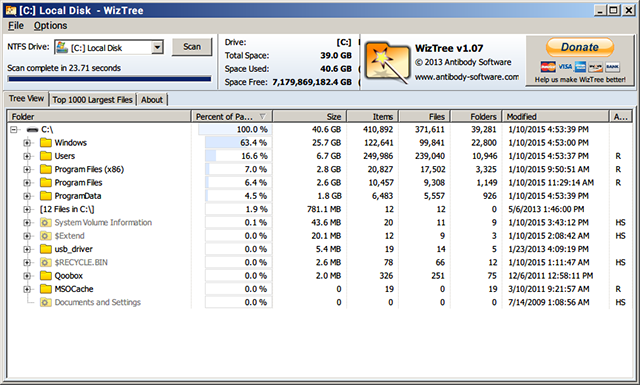
WizTree är också tillgängligt i bärbar form, vilket betyder en enda EXE-fil som du kör någonstans utan att behöva installera någonting De bästa bärbara apparna som inte kräver installationBärbara appar behöver inte installeras. Du kan köra dem från till och med en flash-enhet. Här är de bästa bärbara apparna runt. Läs mer . Sätt den på en USB-enhet och ta den med dig vart du än går och du har alltid en skivanalysator längst fram på fingrarna.
En potentiell nackdel är att WizTree bara fungerar med NTFS-enheter, men det är faktiskt inte så mycket problem idag eftersom NTFS har varit standard Windows-filsystem sedan Windows XP. Om du är lite förlorad, läs vår förklaring av olika filsystem Från FAT till NTFS till ZFS: File Systems DemystifiedOlika hårddiskar och operativsystem kan använda olika filsystem. Här är vad det betyder och vad du behöver veta. Läs mer och varför de betyder något.
Om du vill ha ett riktigt kraftverk av ett verktyg, Disk Savvy är verktyget för dig. Liksom andra hittills nämnda program är dess huvudfunktion möjligheten att snabbt skanna diskutrymme, men det är bara början. Det här är det närmaste till en allt-i-ett-skivanalysator som du hittar.
Med Disk Savvy kan du skanna specifika kataloger, hela enheter eller till och med externa enheter som finns i nätverket. Oavsett vad du väljer att skanna får du en fullständig uppdelning av baser per katalog och per filtyp. I den meningen är det bäst av båda världar.
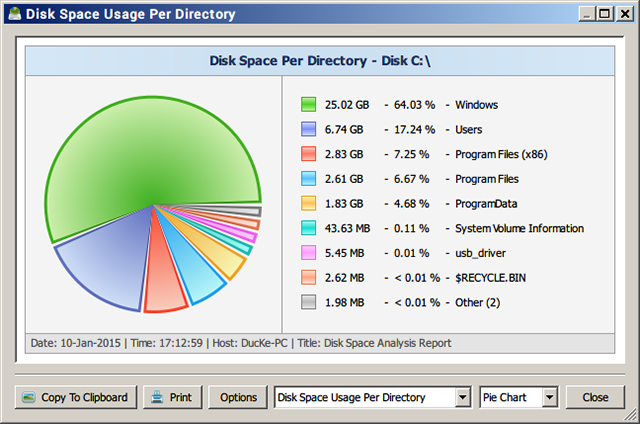
Den visuella representationen i Disk Savvy är lätt att läsa. Huvudfönstret visar alla skannade kataloger i en navigationslayout som liknar WinDirStat, men varje katalog kan beskrivas som ett cirkeldiagram. Ovanpå det kan du se de "Topp 100-filerna" och "Topp 100-katalogerna" som tar mest utrymme.
Disk Savvy finns i en gratis version för personligt bruk. För icke-personligt bruk måste du köpa Disk Savvy Pro för $ 25. Dessutom, om du vill ha kommandoradversionen av programmet, finns det Disk Savvy Ultimate för $ 50.
Hur mycket utrymme fick du tillbaka?
WinDirStat var min föredragna diskanalysator under de senaste åren, men jag måste erkänna det Disk Savvy är det mest användbara programmet för alla som listas helt enkelt för att det är fullspäckat med så många funktioner. Det kan göra allt, vilket gör det till vårt rekommenderade fria visualiseringsverktyg för diskutrymme för Windows.
Kämpar du fortfarande med lite diskutrymme? Pröva dessa ursprungliga diskrensningsverktyg Lågt diskutrymme? 5 Native Windows-verktyg för att frigöra lagringsutrymmeLadda inte ner ett fiskigt verktyg från tredje part för att få tillbaka värdefullt diskutrymme! Windows har sina egna verktyg för jobbet och de är enkla att använda. Läs mer liksom dessa alternativa metoder för att frigöra Windows-utrymme 6 sätt att frigöra utrymme på din Windows-datorRutter kan vara en stor minskning av produktiviteten. Med tiden går filer vilse, program går oanvända, och plötsligt är din en gång rymliga hårddisk full av värdelösa saker och du måste städa upp den ... Läs mer .
Tyckte du att dessa verktyg var användbara? Vilken är din favorit? Berätta hur mycket utrymme du städade i kommentarerna nedan!
Joel Lee har en B.S. inom datavetenskap och mer än sex års yrkeserfarenhet. Han är chefredaktör för MakeUseOf.

